
图像处理 占存:2.32MB 时间:2020-10-28
软件介绍: 是人们俗称的“ps”软件的简称,是由Adobe公司开发和发行的功能十分强大的图像处理软件。Photoshop...
相信大家都知道,photoshop是一款功能强大的图像处理类软件,那么在使用过程里,若想为图片调亮度,该如何操作呢?接下来就讲解photoshop为图片调亮度的相关操作方法。
点击图像→调整→色阶,在弹出的“色阶”对话框中左右移动色阶对话框的三个按钮,选择最佳亮度,然后点击确定即可
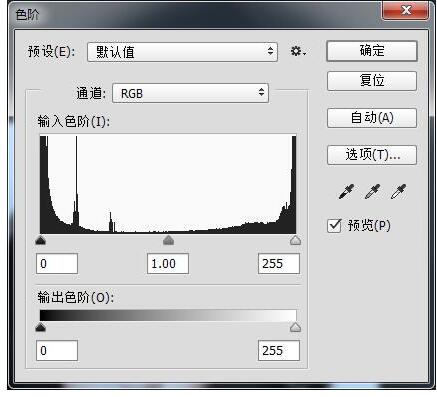
点击图像→调整→阴影/高光调整,使用阴影/高光也能单独调整亮度,恢复细节很不错
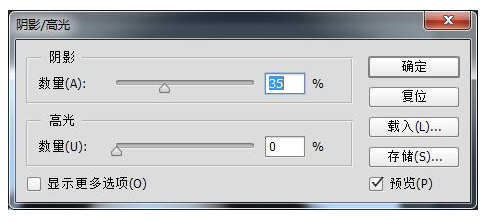
点击图像→调整→曝光度,建议改变一点就可以了,效果明显哦
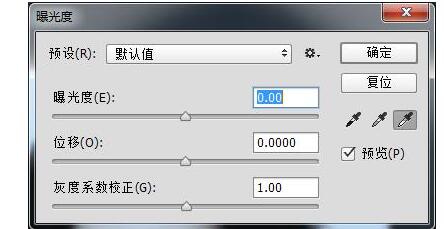
点击图像→调整→亮度/对比度可以给图片提高亮度和对比度,还能去灰
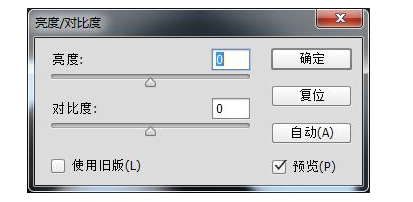
提供利用图层与图层间的复合模式也可以调整亮度,且不丢失细节,效果最好是滤色模式,复制背景并将其模式改为滤色,降低不透明度以调节亮度。
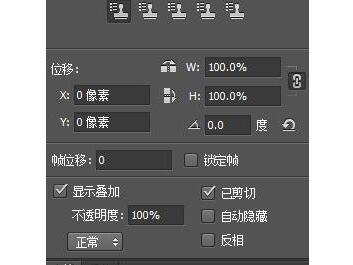
还不了解photoshop为图片调亮度的相关操作的朋友们,不要错过小编带来的这篇文章哦。